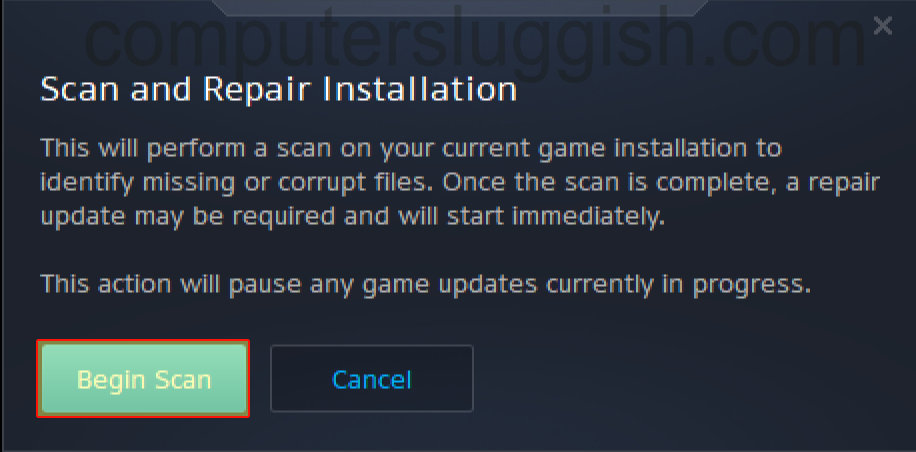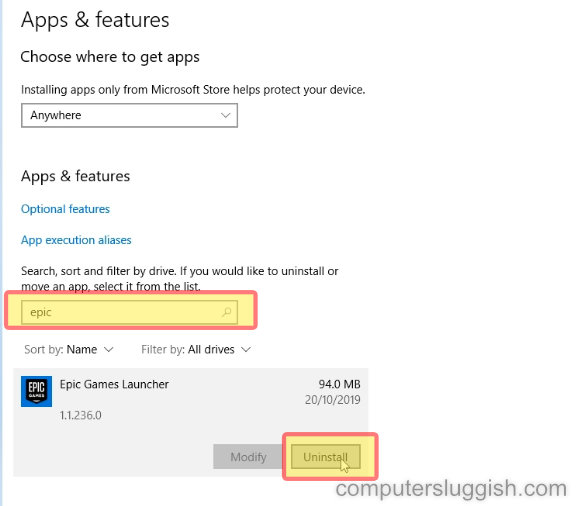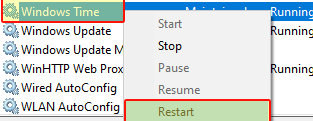
Windows 10 Перезапуск службы времени Windows
В этой статье мы расскажем вам, как перезапустить службу времени Windows на вашем компьютере или ноутбуке.
Содержание
Эта служба контролирует время и дату на вашем ПК или ноутбуке с Windows 10, поэтому если у вас возникли проблемы с датой и временем в Windows 10, перезапуск этой службы может помочь решить проблему. Если это не помогло, ознакомьтесь с этой статьей о том, как исправить дату и время в Windows 10 .
Ниже мы перечислили шаги по перезапуску службы времени Windows.
Служба времени Windows как перезапустить : 1. Откройте меню Пуск и найдите » Службы «
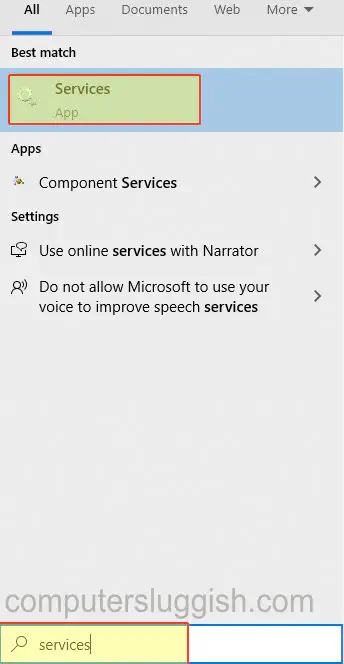
Откройте Службы и найдите » Windows Time «
Теперь щелкните правой кнопкой мыши на » Windows Time » и нажмите » Перезапустить «
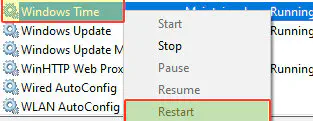
Вот и все шаги по перезапуску службы Windows Time в Windows 10. Не забудьте проверить все наши другие интересные посты о Windows 10 здесь .
.
YouTube видео: Как перезапустить службу времени Windows в Windows 10
Вопросы и ответы по теме: “Как перезапустить службу времени Windows в Windows 10”
Как обновить время Windows 10?
Установка времени и часового пояса1. В разделе “Дата и время” вы можете разрешить Windows 10 автоматически устанавливать время и часовой пояс или настроить их вручную. 2. Чтобы установить время и часовой пояс в Windows 10, перейдите в раздел Пуск > Параметры > Время и язык > Дата и время.
Что делать если не синхронизируется время Windows 10?
Перейдите в раздел Settings -> Time and Language -> Date and Time (можно перейти в этот раздел с помощью команды быстрого доступа по URI: ms-settings:dateandtime ). Проверьте, что здесь включена опцию Set time automatically и выполните синхронизацию, нажав кнопку Sync now в разделе Additional settings.Сохраненная копия
Как синхронизировать время с интернетом Windows 10?
Нажмите на значок Пуск, нажмите на значок настроек и перейдите в раздел Время и язык. Включите Установить время автоматически и Автоматически устанавливать часовой пояс в разделе Дата и время. Если компьютер подключен к Интернету, время в Интернете будет синхронизироваться с временем на компьютере.
Как включить w32time?
Настройка синхронизации времени1. Запустите cmd или PowerShell от имени администратора. 2. Остановите службу W32Time. net stop w32time. 3. Укажите NTP-серверы для синхронизации времени. В примере ниже использован NTP-сервер Cloud.ru ntp.sbercloud.ru . 4. Запустите службу. net start w32time. 5. Проверьте результат.
Как запустить службу времени Windows 10?
Чтобы запустить службу времени Windows при запуске системы, используйте любой из следующих методов. Выполните команду sc triggerinfo w32time start/networkon stop/networkoff , чтобы определить событие триггера, которое соответствует вашей среде.
Почему не обновляется время на компьютере?
Открываем «Панель управления» воспользовавшись поиском системы. Далее кликаем по иконке «Дата и время». В новом окне переходим на вкладку «Время по Интернету» и нажимаем «Изменить параметры». Отмечаем пункт синхронизации и кликаем «Обновить сейчас».